
ビットフライヤーで口座を開設したけど、
ビットコインを買うにはどうすればいいの?
ビットフライヤーで口座を開設したはいいものの、その後
- ビットコインはどうやって買うのか?
- ビットフライヤーに入金したい時はどうするのか?
など、わからない事だらけですよね。

わたしも最初はチンプンカンプンでした…。
でも実際にやってみると、入金もビットコインを買うのも簡単にできます!
この記事では実際のスマホ画面を見ながら、その手順をわかりやすく紹介していきます!
ビットフライヤーの口座開設がまだの方は、こちらの記事をチェックしてみてください!
それではいってみましょう!
ビットフライヤーに日本円を入金する方法【手数料0円で入金するには?】
口座開設が完了したら、まず日本円をビットフライヤー に入金します。
入金の手順①:ビットフライヤーのアプリを開き「入出金」をタップ
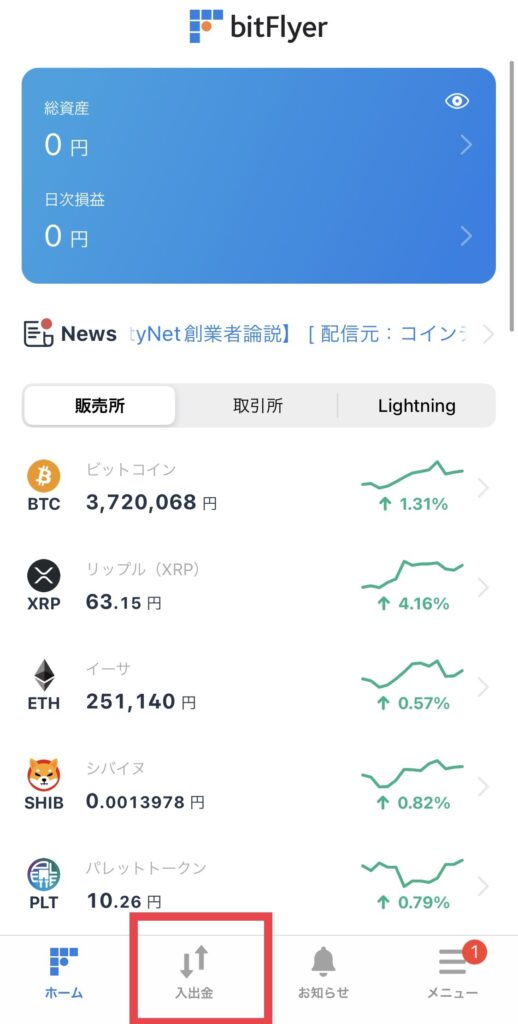
入金の手順②:銀行口座を登録する
初めて入金をする前に、自分の銀行口座を登録する必要があります。
下記の画面の「銀行口座を登録する」をタップして、登録を完了してください。
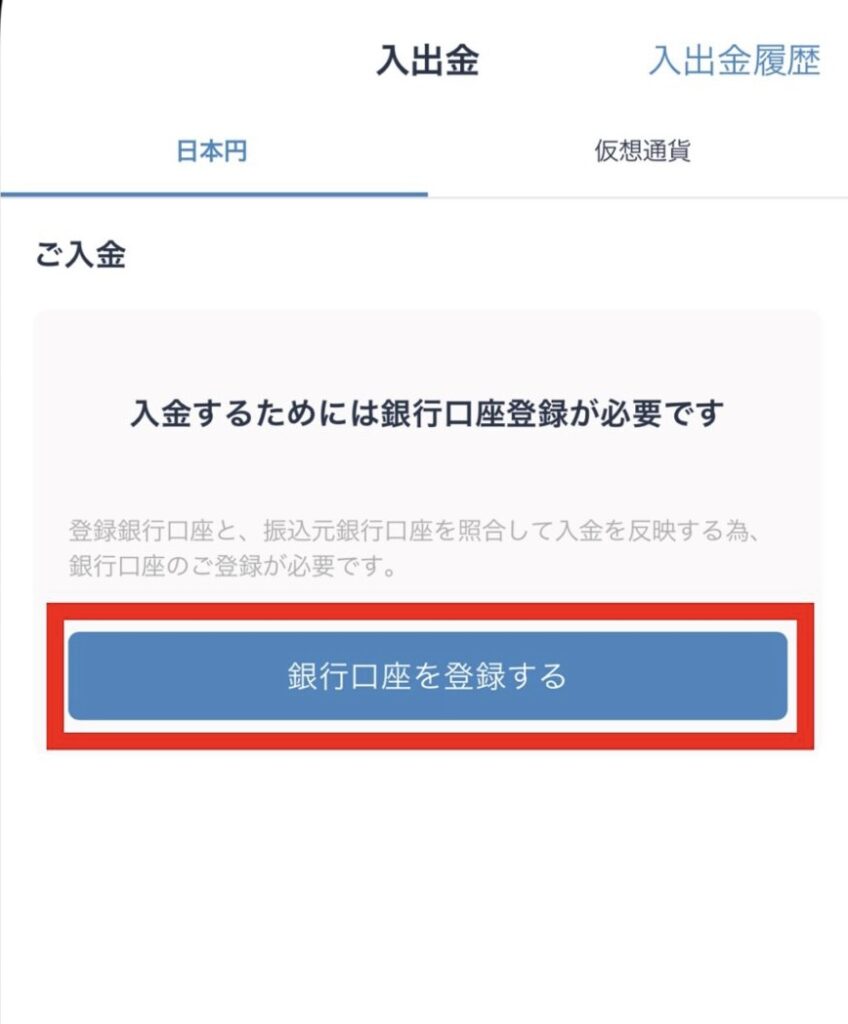
入金の手順②:口座情報が表示されたら、入金方法を選ぶ
銀行口座が登録できたら、アプリを開き直して入出金画面を開きます。
すると、↓のような画面が表示されます。
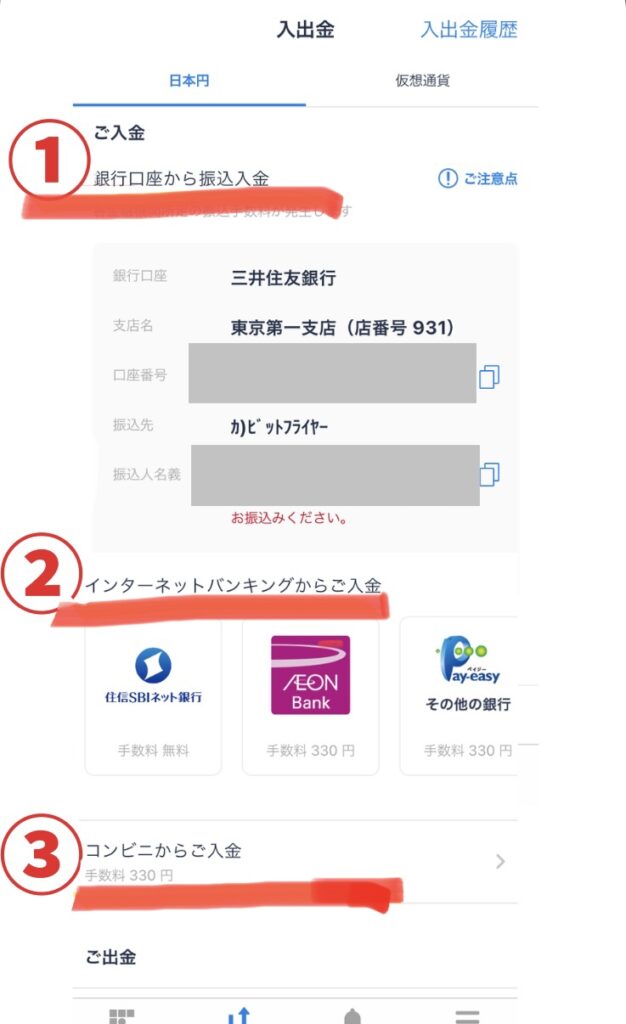
画像のとおり、ビットフライヤーへの入金方法は3つあります。
- 銀行口座から振込入金
- インターネットバンキングから入金
- コンビニから入金
手数料0円で入金するやり方は以下の2つ。
1.ネット銀行の振込手数料「無料枠」を利用する
2. 住信SBIネット銀行を利用する
ビットフライヤー は、住信SBIネット銀行からの振込手数料が無料!
しかしそれ以外の銀行だと、手数料は自己負担になってしまいます。
なので、ネット銀行の無料枠を使うか、住信SBIネット銀行の口座を開設しておくことをおすすめします!
ビットフライヤーでビットコインを買う3つの方法を紹介!
ビットフライヤーへの入金ができたら、いよいよビットコインを買ってみましょう!
今回は、スマホのアプリからビットコインを買う方法を紹介していきます。
方法は以下の3つ。
- 【販売所】ビットコインを「現在の価格」で買う
- 【取引所】ビットコインを「現在の価格」(成行)で買う
- 【取引所】ビットコインを「指定した価格」(指値)で買う

販売所と取引所ってなに?
手数料を少しでも安くしたい!という方は、取引所がおすすめです!
買い方①:【販売所】ビットコインを「現在の価格」で買う
まず、スマホから販売所でビットコインを「現在の価格」で買う方法を紹介していきます。
スマホアプリを開いて、「販売所」→「ビットコイン」をタップ。
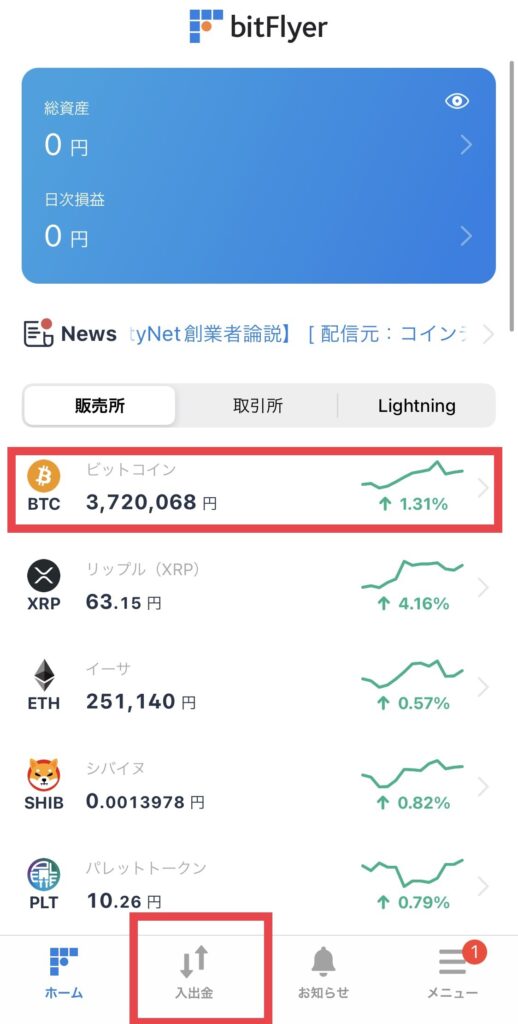
画面が切り替わったら、緑色の「買う」ボタンをタップします。
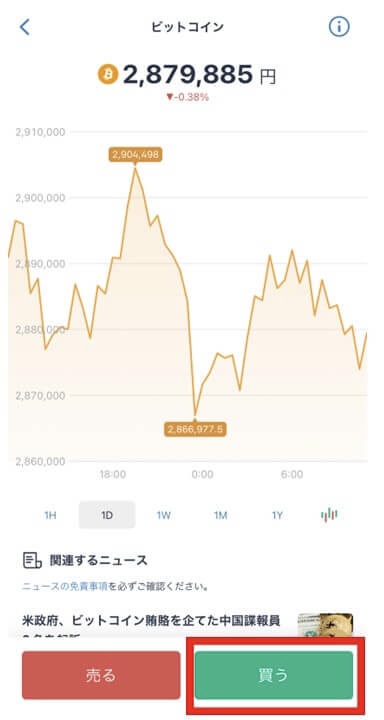
ビットフライヤーの販売所には、2種類の金額指定方法があります。
- 日本円で入力
- BTC(ビットコイン)の枚数で入力
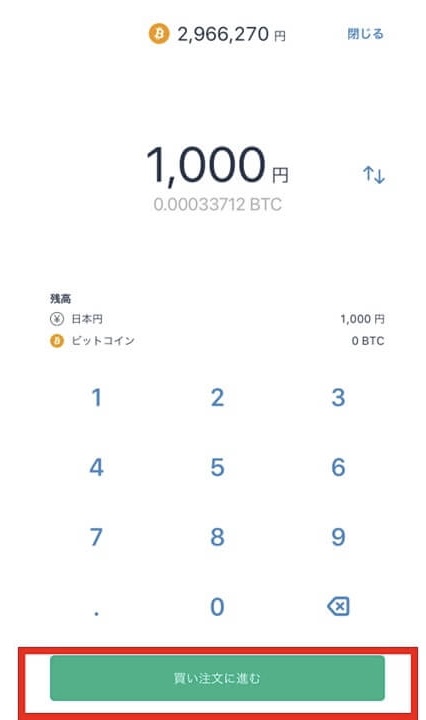
数字の右側の「 ↑ ↓ 」マークで切り替えができます!
また、画像のように日本円を入力後「 ↑↓ 」を押すと、自動でビットコインの枚数が表示されます。
いずれかの方法で金額を指定したら、「買い注文に進む」をタップ。
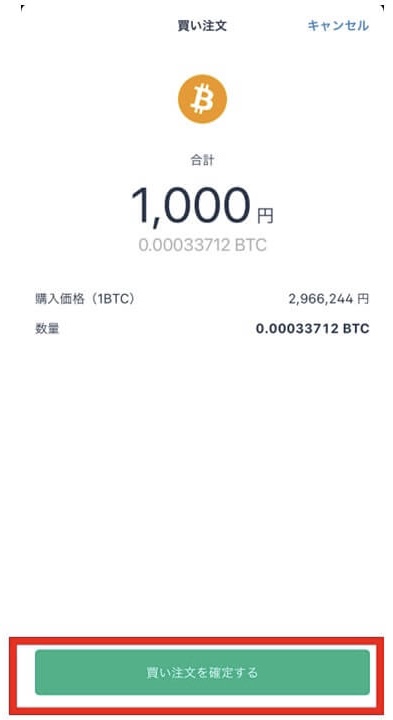
間違いがないかを確認し、「買い注文を確定する」をタップ。
これで購入は完了です!

思ったより簡単ですよね!
買い方②:【取引所】ビットコインを「現在の価格」で買う
次に、スマホから取引所でビットコインを「現在の価格」で買う方法をご紹介します。
まずはスマホアプリから「取引所」を選び、「ビットコイン」をタップ。
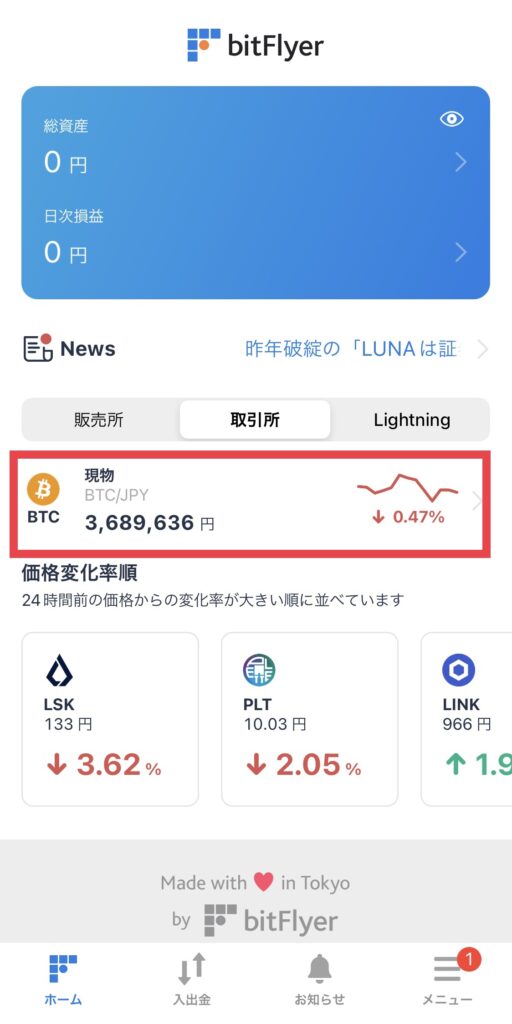
↓の画面が、取引所の注文画面です。
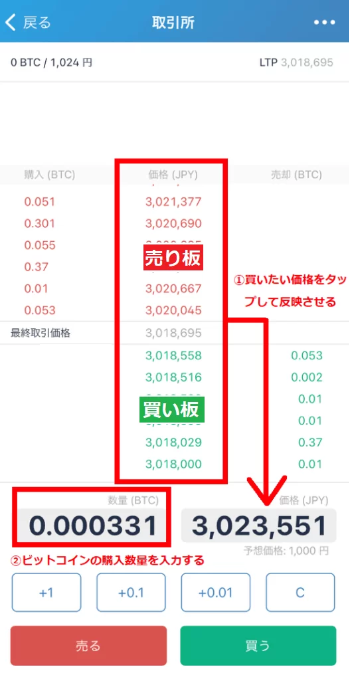
赤文字の部分がビットコインを売りたい投資家の注文一覧(売り板)で、
緑文字の部分買いたい投資家の注文一覧(買い板)です。
売り板の中から自分が買いたい価格をタップします。
タップした価格が「価格」の入力欄に自動で反映されたら、ビットコインの「数量」を入力してください。(取引所の最小発注数量は0.001BTCです。)
入力したら、「買う」をタップ。
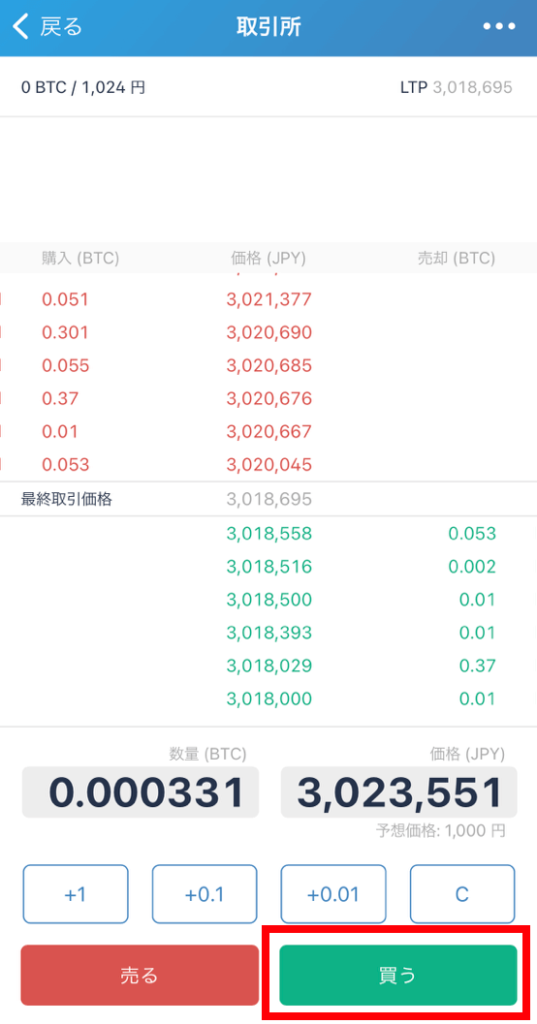
確認画面が表示されたら、数量、価格、合計金額、取引手数料を確認して「注文確定する」をタップ。
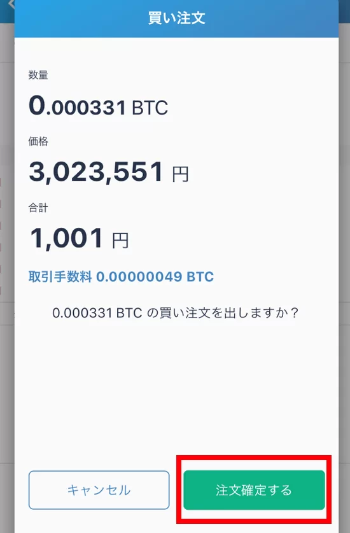
買い方③ :【取引所】ビットコインを「指定した価格」(指値)で買う
最後に、スマホから取引所でビットコインを「指定した価格」(指値)で買う方法をご紹介します。

ビットコインの価格が下がると予想している場合、現在価格よりも低い価格で注文することで、実際に価格がそこまで下がったときに自動で売買が成立します!
スマホアプリから、「取引所」を選んで、「ビットコイン」をタップ。
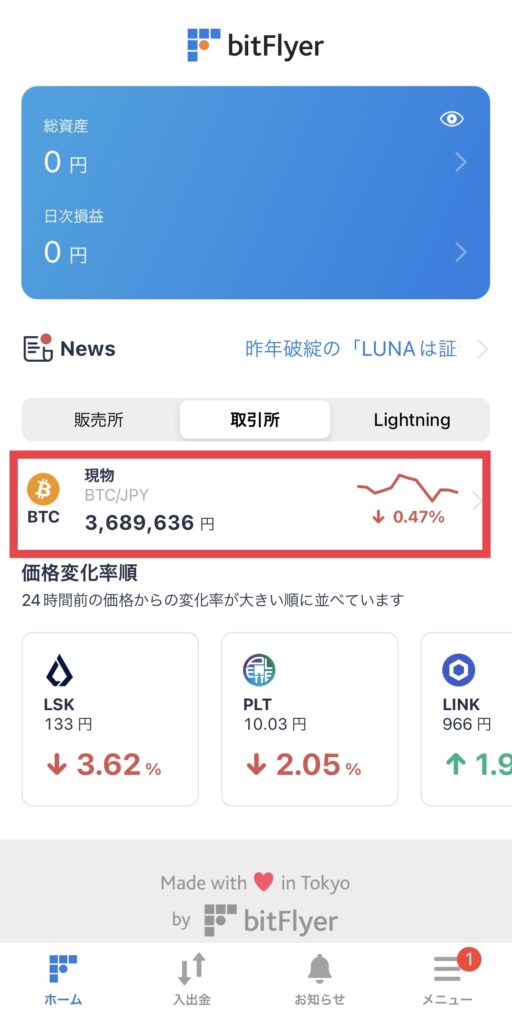
数量(BTC)と価格(JPY)を指定して「買う」をタップします。
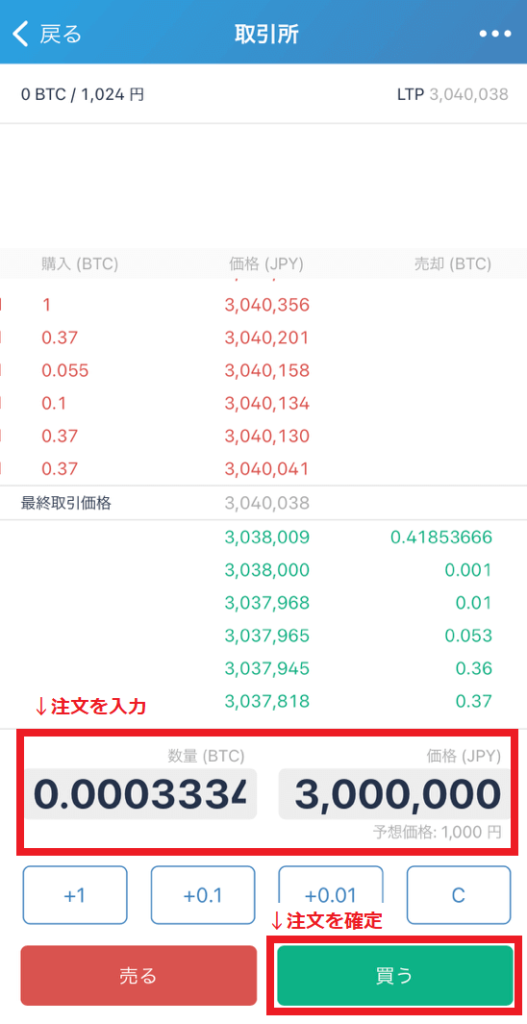
上の画面は、ビットコインの価格がちょうど3,000,000円になったときに1000円分購入する注文です。
まとめ
いかがでしたか?やってみると、日本円の入金もビットコインを買うのも、簡単ですよね。
まだビットコイン購入ができていない方は、この記事を見ながら、ぜひ行動にうつしてみてください!




コメント